La guía definitiva para rastrear el envío de formularios con Facebook Pixel
Publicado: 2022-02-12La publicidad en las redes sociales, especialmente en Facebook, brinda a todos los propietarios de empresas una gran cantidad de beneficios para mejorar el comportamiento de compra de los visitantes. Le permite probar y establecer el objetivo de su anuncio en un corto período de tiempo. Más que eso, con el nacimiento de Facebook Pixel, puede medir las conversiones de envíos de formularios o pagos en su sitio web con facilidad.
La realidad indica que el seguimiento del envío de formularios con Facebook Pixel resulta una forma magnífica de optimizar tus campañas publicitarias en esta plataforma. Le ayuda no solo a acceder a una gran cantidad de datos relevantes, sino también a aumentar las ventas.
En esta publicación, detallaremos Facebook Pixel, cómo funciona y una guía paso a paso para agregar esta herramienta a su sitio. También lo guiaremos a través de cómo rastrear el envío de formularios con Facebook Pixel.
- ¿Qué es Facebook Pixel y cómo funciona?
- Cómo configurar el píxel de Facebook
- Cómo rastrear el envío de formularios con Facebook Pixel
¿Qué es Facebook Pixel y cómo funciona?
Facebook Pixel es solo un poco de código que colocas en tu sitio web. Para ser más claros, es similar a Google Analytics, ya que rastrea el tráfico y las conversiones de los anuncios de Facebook e Instagram. Los datos extraídos de los análisis ayudarán a crear audiencias objetivo y reorientar a aquellos que han interactuado previamente con sus páginas web.
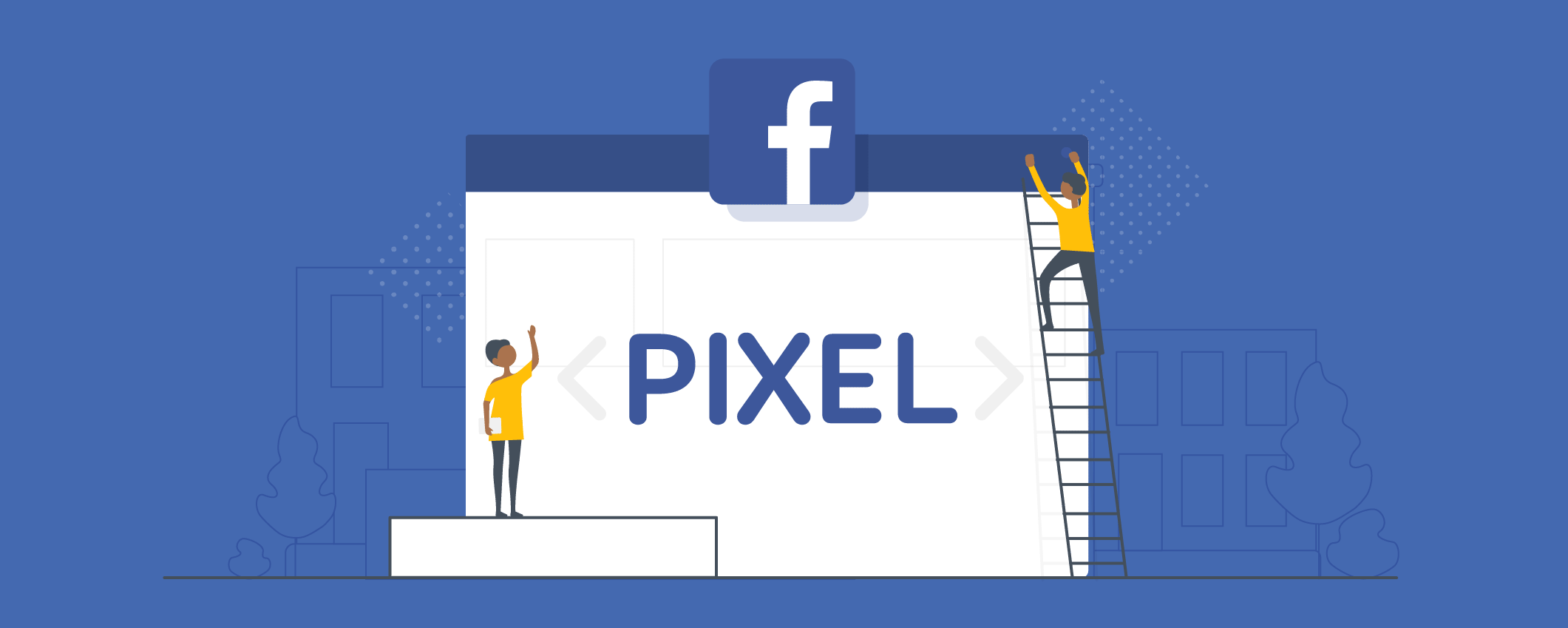
Por ejemplo, los usuarios visitan su sitio web para realizar una compra, leer su contenido o hacer clic en cualquier anuncio. Facebook Pixel rastreará todas sus actividades colocando cookies y vinculándolas a sus anuncios de Facebook. Esto lo ayuda a mantenerse en contacto con sus clientes anteriores, lo que se conoce como retargeting.
Esa es toda la información básica sobre Facebook Pixel. Profundicemos en el siguiente proceso para instalar Facebook Pixel en su sitio.
Cómo configurar Facebook Pixel en su sitio
El proceso de instalación de Facebook Pixel básicamente pasa por 4 pasos:
Paso 1: crea un píxel de Facebook
Vaya a su Administrador de eventos de Facebook haciendo clic en el ícono con 9 puntos en la barra lateral izquierda.
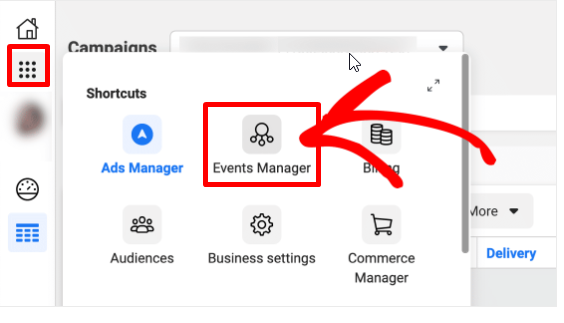
Continúe haciendo clic en Recopilar en fuentes de datos .
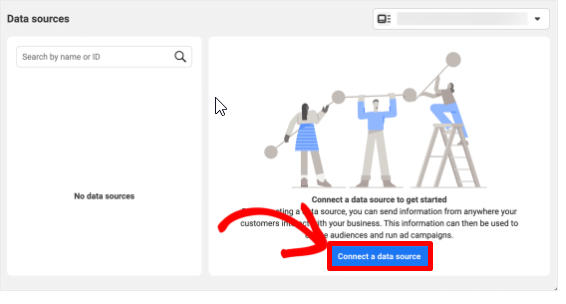
Luego, elija Web y continúe con Comenzar .
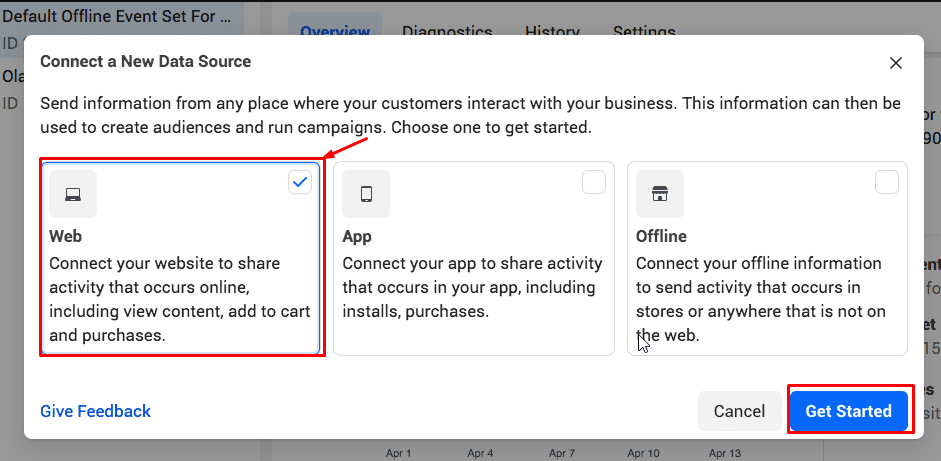
Continúe con la configuración de eventos web , debe seleccionar Facebook Pixel y hacer clic en Conectar .
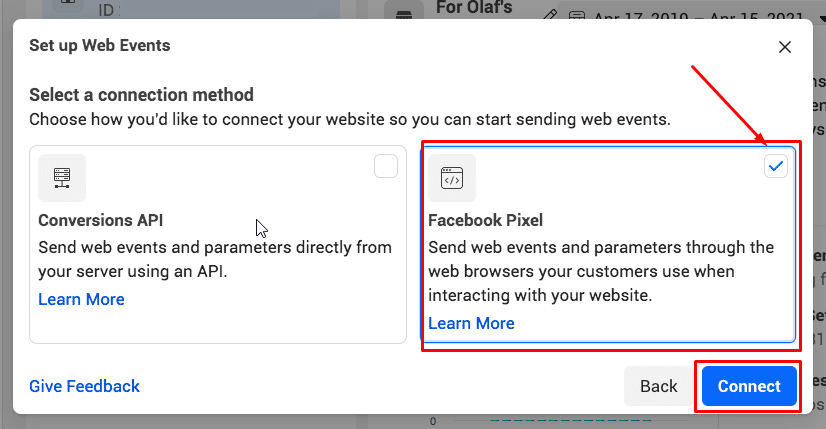
Al conectar la actividad del sitio web usando Facebook Pixel, debe agregar detalles sobre los eventos web y los parámetros utilizados para interactuar con sus páginas. Su nombre de píxel y la URL de su sitio web también son necesarios antes de hacer clic en Continuar.
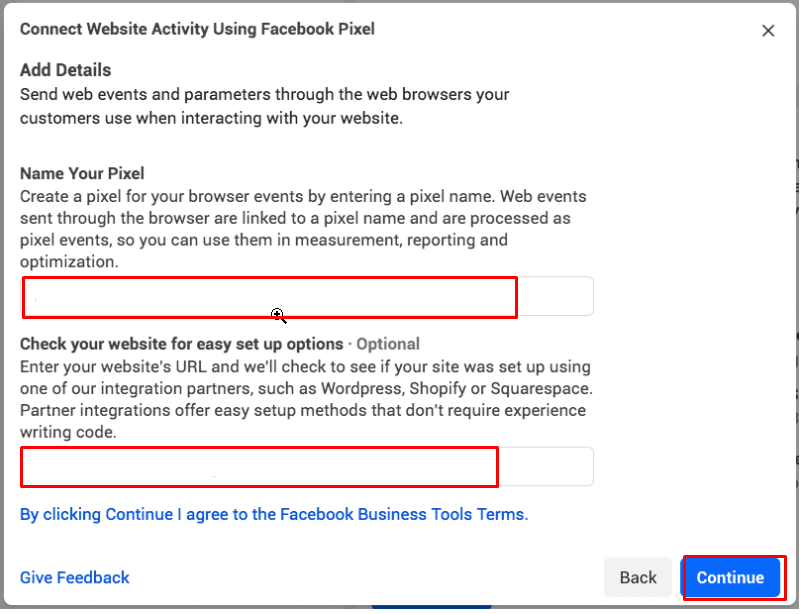
Recuerda que con cada cuenta de anuncios, puedes crear un solo código de píxel. Su nombre de píxel debe simbolizar su negocio, no su campaña actual.
Paso 2: instale el código de píxel de Facebook en su sitio
Es hora de agregar el código de Facebook Pixel a su sitio web, este píxel recopilará datos de sus páginas web.
Hay 2 opciones para instalar el código de píxeles en las plataformas de sitios web que está utilizando.
- Para aquellos que usan una de las integraciones de socios de Facebook, como WordPress, Shopify, SquareSpace, haga clic en Usar un socio.
- Si subcontrata un equipo de desarrolladores, haga clic en Instrucciones por correo electrónico para enviarles lo que necesitan para instalar el código de píxeles. O tienes que instalar el código manualmente.
Todas las opciones incluyen pasos detallados para conectar tu píxel de Facebook con facilidad.
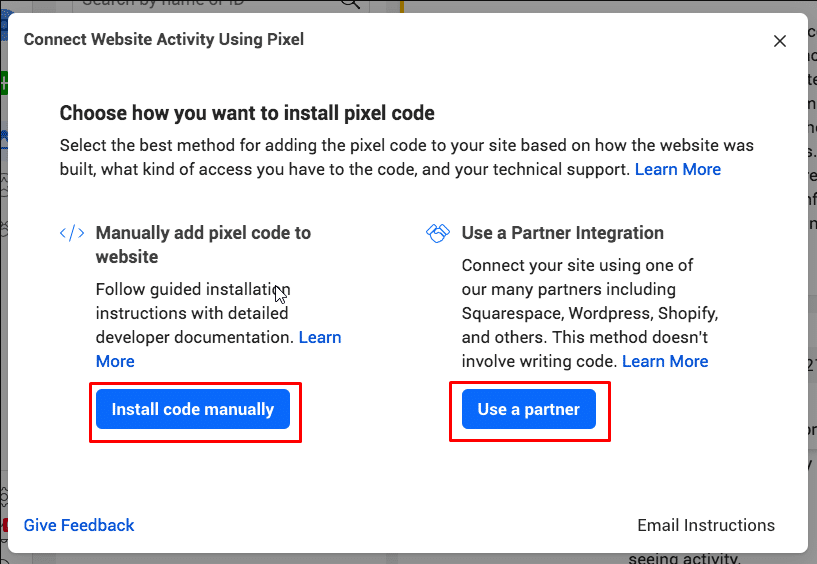
Paso 3: Establecer eventos de píxeles de Facebook
En primer lugar, vaya a la Herramienta de configuración de eventos abiertos .
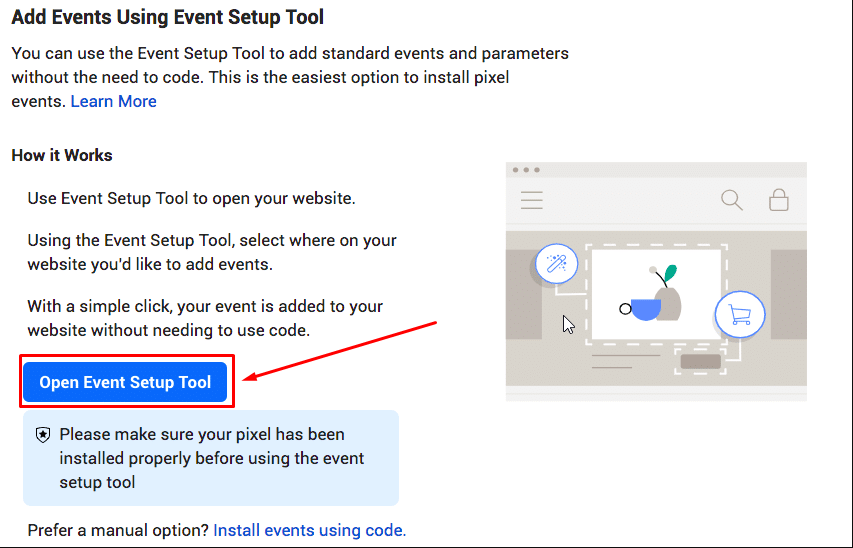
Después de seleccionar su ID de píxel de Facebook, haga clic en Abrir herramienta de configuración de eventos en la sección Configuración .
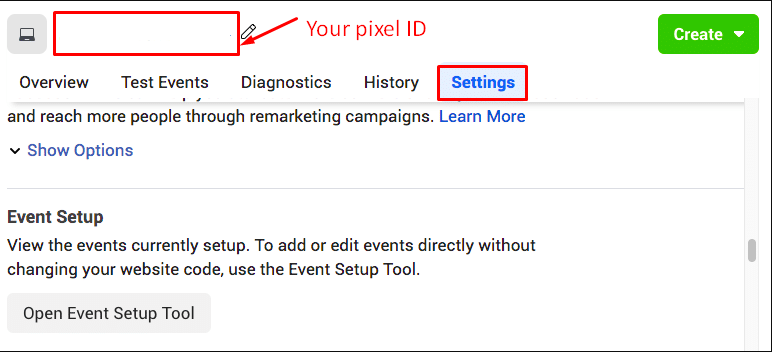
Luego, suelte la URL de su sitio web en el espacio en blanco y presione Abrir sitio web .
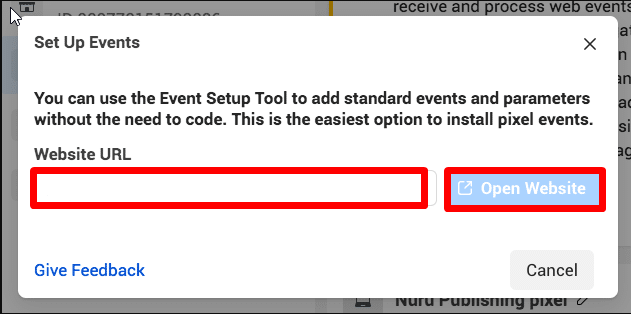
Ahora, recibirá una lista de eventos sugeridos de Facebook. En cada evento, puede seleccionar Descartar o Confirmar según sus demandas.
Paso 4: asegúrese de que su píxel pueda funcionar correctamente con el "ayudante de píxel de Facebook"
Para confirmar si su Facebook Pixel funciona correctamente o no, debe tener instalada la extensión Facebook Pixel Helper en su sitio web. Tenga en cuenta que este complemento de extensión solo está disponible para Chrome.
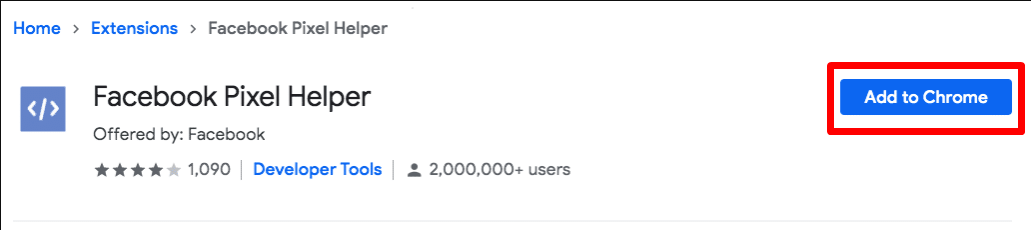
Luego, dirígete a la página donde deseas agregar el píxel de Facebook. Hay una ventana emergente que muestra cuántos píxeles se encuentran en el sitio. De lo contrario, recibirá un aviso de error y tendrá que solucionar este problema.
Cómo rastrear el envío de formularios con Facebook Pixel
En este proceso, su cuenta de Facebook debe estar en un nivel comercial y debe desactivar su bloqueador de anuncios.
Después de instalar Facebook Pixel, siga las instrucciones a continuación para rastrear el envío de formularios con Facebook Pixel.

Paso 1: descargue el complemento WPForms
En primer lugar, realice una compra del complemento WPForms. Es el generador de formularios de WordPress más poderoso y le permite crear cualquier formulario sin necesidad de conocimientos de codificación.
Una vez que termine de instalar este complemento, debe agregar un formulario de contacto a WordPress.
Paso 2: Cree una página de agradecimiento por el envío del formulario
Una página de agradecimiento junto con un mensaje corto se mostrará a los usuarios siempre que envíen sus formularios. Basado en esto, Facebook Pixel monitoreará el rendimiento de tu formulario más fácilmente.
Para crear una nueva página, vaya a Páginas y haga clic en Agregar nuevo.
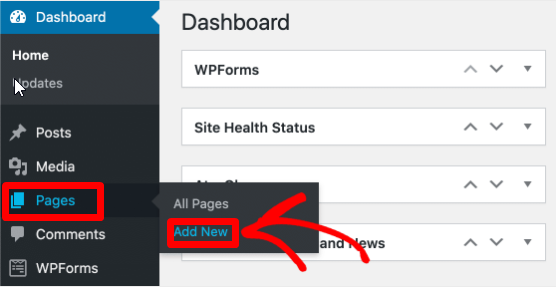
A continuación, complete el cuadro de slug de su URL con un texto único, gracias como un ejemplo sobresaliente. Debe hacerse para que Facebook Pixel analice esta página más tarde.
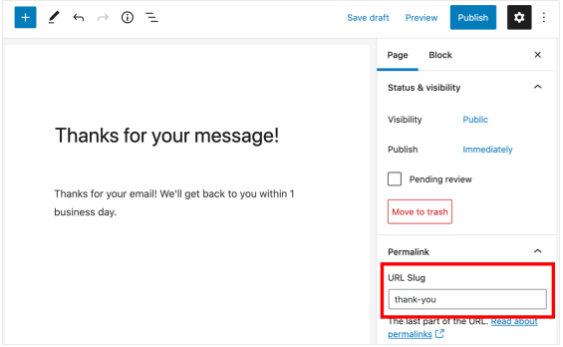
Debe ocultar esta página para que nadie pueda encontrarla en los motores de búsqueda. Esta acción evitará que sus visitantes lleguen a esta página sin enviar su formulario.
Ahora, ajustemos algunas configuraciones de índice para asegurarnos de que ningún rastreador de motores de búsqueda detecte esta página.
Es tan simple ocultar tu página dentro de Yoast SEO. Simplemente haga clic en Avanzado en el cuadro meta de Yoast SEO y cambie dos opciones a No.
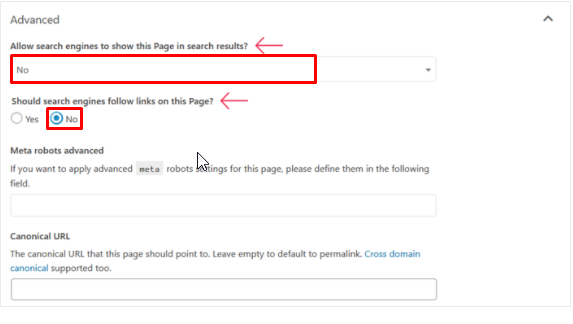
Guarde su configuración y su página de agradecimiento ya no aparecerá en ningún motor de búsqueda. De la misma manera, Facebook Pixel solo monitorea una visita a su sitio si proviene de un envío de formulario.
Tenga en cuenta que su nueva página de agradecimiento no debe estar cubierta en los menús de navegación.
Ahora, pase a crear una página de confirmación de formulario.
Paso 3: Cree su página de confirmación de formulario
Para que su página de agradecimiento funcione bien, desplácese hacia abajo hasta su formulario de contacto en la barra lateral. Luego, seleccione Editar en el formulario de contacto que ya ha creado.
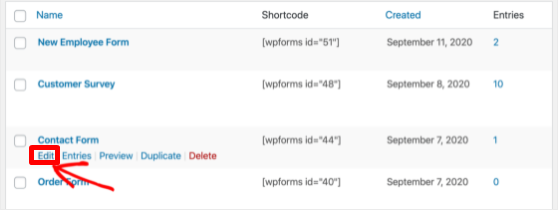
A continuación, vaya a Configuración en el lado izquierdo, elija Confirmaciones .
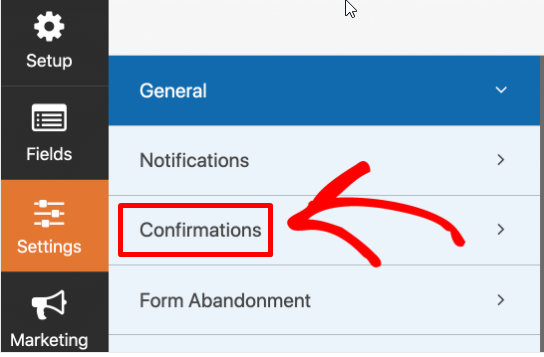
Es hora de cambiar su tipo de confirmación a Mensaje. Esto mostrará un cuadro donde puede escribir su nota.
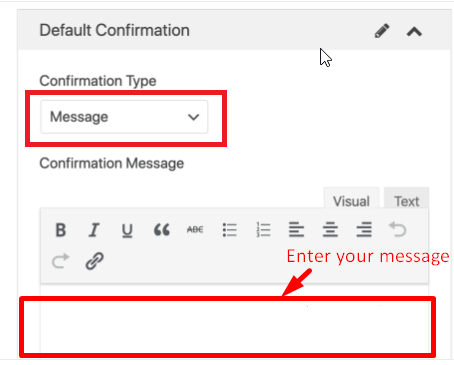
Cuando aparezca el primer menú desplegable, elija Mostrar página para el tipo de confirmación . Seleccione el nombre de la página de confirmación y presione Guardar .
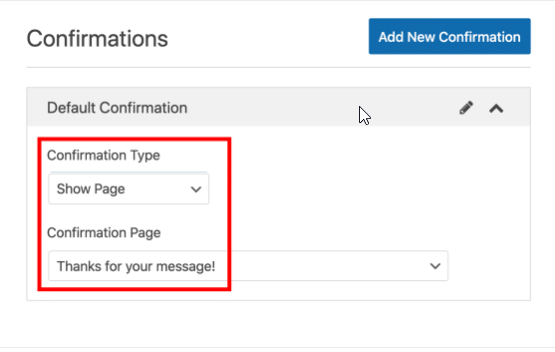
Paso 4: verifique su píxel de seguimiento
Tan pronto como active Facebook Pixel en su sitio, su píxel comenzará a capturar automáticamente los eventos de Facebook. Transmitirá los datos a Facebook después.
Para que Facebook Pixel funcione con precisión, debe probar su píxel de seguimiento. Además de Facebook Pixel Helper, le mostraremos una alternativa para verificar si el código de Pixel funciona.
En la sección Herramienta de configuración de eventos abiertos, seleccione Eventos de prueba aquí para probar su píxel de seguimiento.
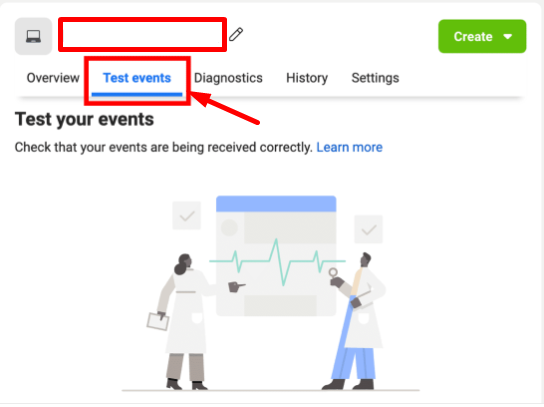
Cuando lo explore en otra pestaña, podrá examinar cada vista de página para asegurarse de que el código sigue funcionando. Una vez hecho esto, debe agregar su conversión personalizada para realizar un seguimiento de los datos de su página de agradecimiento.
Paso 5: agregue una nueva conversión personalizada
En primer lugar, presione Crear en la parte superior y seleccione Crear conversión personalizada en la ventana desplegable.
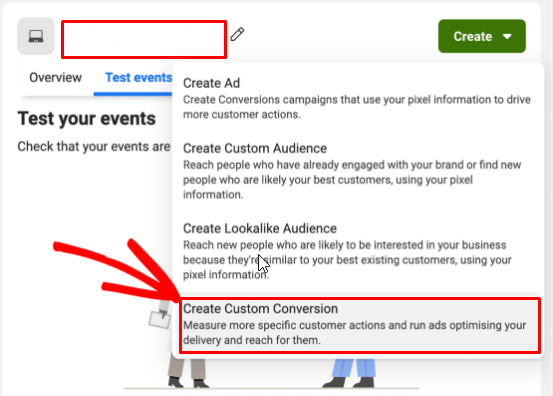
Hay algunos datos que debe completar para crear una conversión personalizada:
- En términos de Nombre , debe ingresar el único que identifica fácilmente en los informes de datos.
- La descripción es opcional, pero es necesaria para realizar un seguimiento eficaz de varios envíos de formularios.
- Seleccione Píxel para fuente de datos.
- En el Evento de conversión, elijamos Todo el tráfico de URL.
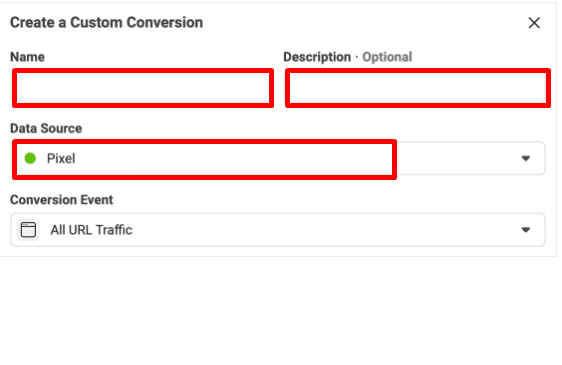
Recuerde cambiar las reglas a URL y contiene para que coincida con todo su sitio. Refiriéndose a Ingrese un valor de conversión , se usa principalmente para nichos de comercio electrónico.
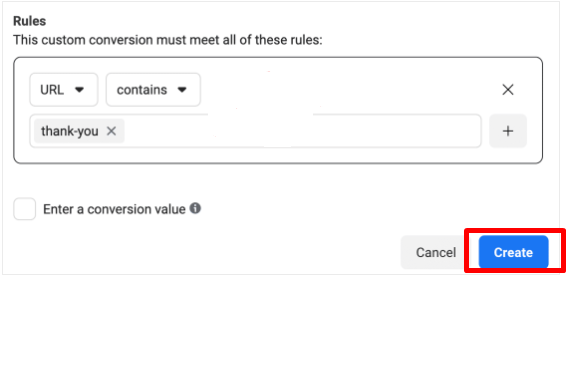
¡Eso esta terminado! ¡Presiona Crear para rastrear tus envíos de formularios con tu nuevo Facebook Pixel inmediatamente!
¿Listo para monitorear el envío de formularios con Facebook Pixel?
Con todo, Facebook Pixel hará que la publicidad en Facebook sea mucho más efectiva. No solo sabrá exactamente a quién tiene la intención de anunciarse, sino que también obtendrá una mejor comprensión de sus campañas publicitarias.
Ahora tiene el píxel de Facebook incrustado en su sitio web para que pueda comenzar a rastrear los envíos de formularios y las conversiones. Esto puede ayudar a generar audiencias personalizadas para la mayoría de los eventos estándar. Aparte de eso, Facebook Pixel puede ayudarte a encontrar más clientes interesados en tus productos.
Siéntase libre de dejar su comentario si necesita más ayuda sobre cómo rastrear el envío de formularios con Facebook Pixel de nuestra parte.
